- File Extension XENSEARCH
- Dateiendung XENSEARCH
- Extensión De Archivo XENSEARCH
- Rozszerzenie Pliku XENSEARCH
- Estensione XENSEARCH
- XENSEARCH拡張子
- Extension De Fichier XENSEARCH
- XENSEARCH Filformat
- Filendelsen XENSEARCH
- Fil XENSEARCH
- Расширение файла XENSEARCH
- Bestandsextensie XENSEARCH
- Extensão Do Arquivo XENSEARCH
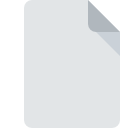
Bestandsextensie XENSEARCH
XenCenter Saved Search Format
-
DeveloperCitrix
-
Category
-
Populariteit3.3 (3 votes)
Wat is XENSEARCH bestand?
XENSEARCH bestandsnaam achtervoegsel wordt meestal gebruikt voor XenCenter Saved Search Format bestanden. XenCenter Saved Search Format specificatie is gemaakt door Citrix. XENSEARCH bestandsformaat is compatibel met software die kan worden geïnstalleerd op systeemplatform. Bestanden met de extensie XENSEARCH zijn gecategoriseerd als Verschillende bestanden -bestanden. De Verschillende bestanden -subset bestaat uit 6033 verschillende bestandsindelingen. De populairste software die XENSEARCH-bestanden ondersteunt, is XenServer. Software met de naam XenServer is gemaakt door Citrix Systems, Inc.. Raadpleeg de officiële website van de ontwikkelaar voor meer informatie over de software en XENSEARCH-bestanden.
Programma's die XENSEARCH bestandsextensie ondersteunen
Bestanden met het achtervoegsel XENSEARCH kunnen naar elk mobiel apparaat of systeemplatform worden gekopieerd, maar het is mogelijk dat ze niet correct op het doelsysteem worden geopend.
Hoe open je een XENSEARCH-bestand?
Er kunnen meerdere oorzaken zijn waarom u problemen hebt met het openen van XENSEARCH-bestanden op een bepaald systeem. Aan de andere kant, de meest voorkomende problemen met betrekking tot XenCenter Saved Search Format bestanden zijn niet complex. In de meeste gevallen kunnen ze snel en effectief worden aangepakt zonder hulp van een specialist. Hierna volgt een lijst met richtlijnen die u helpen bij het identificeren en oplossen van bestandsgerelateerde problemen.
Stap 1. Download en installeer XenServer
 Problemen met het openen en werken met XENSEARCH-bestanden hebben hoogstwaarschijnlijk te maken met het feit dat er geen goede software compatibel is met XENSEARCH-bestanden op uw machine. De oplossing is eenvoudig, download en installeer XenServer. De volledige lijst met programma's gegroepeerd per besturingssysteem vindt u hierboven. Een van de meest risicovrije methoden voor het downloaden van software is het gebruik van koppelingen door officiële distributeurs. Ga naar de website XenServer en download het installatieprogramma.
Problemen met het openen en werken met XENSEARCH-bestanden hebben hoogstwaarschijnlijk te maken met het feit dat er geen goede software compatibel is met XENSEARCH-bestanden op uw machine. De oplossing is eenvoudig, download en installeer XenServer. De volledige lijst met programma's gegroepeerd per besturingssysteem vindt u hierboven. Een van de meest risicovrije methoden voor het downloaden van software is het gebruik van koppelingen door officiële distributeurs. Ga naar de website XenServer en download het installatieprogramma.
Stap 2. Controleer of u de nieuwste versie van XenServer hebt
 U heeft nog steeds geen toegang tot XENSEARCH-bestanden, hoewel XenServer op uw systeem is geïnstalleerd? Zorg ervoor dat de software up-to-date is. Softwareontwikkelaars implementeren mogelijk ondersteuning voor modernere bestandsindelingen in bijgewerkte versies van hun producten. De reden dat XenServer bestanden met XENSEARCH niet aankan, kan zijn dat de software verouderd is. De nieuwste versie van XenServer moet alle bestandsindelingen ondersteunen die compatibel zijn met oudere versies van de software.
U heeft nog steeds geen toegang tot XENSEARCH-bestanden, hoewel XenServer op uw systeem is geïnstalleerd? Zorg ervoor dat de software up-to-date is. Softwareontwikkelaars implementeren mogelijk ondersteuning voor modernere bestandsindelingen in bijgewerkte versies van hun producten. De reden dat XenServer bestanden met XENSEARCH niet aankan, kan zijn dat de software verouderd is. De nieuwste versie van XenServer moet alle bestandsindelingen ondersteunen die compatibel zijn met oudere versies van de software.
Stap 3. Koppel XenCenter Saved Search Format -bestanden aan XenServer
Als het probleem in de vorige stap niet is opgelost, moet u XENSEARCH-bestanden koppelen aan de nieuwste versie van XenServer die u op uw apparaat hebt geïnstalleerd. De volgende stap zou geen problemen moeten opleveren. De procedure is eenvoudig en grotendeels systeemonafhankelijk

Wijzig de standaardtoepassing in Windows
- Klik met de rechtermuisknop op XENSEARCH om een menu te openen waaruit u de optie selecteren
- Klik op en selecteer vervolgens de optie
- De laatste stap is om selecteren en het mappad naar de map te sturen waarin XenServer is geïnstalleerd. U hoeft nu alleen nog maar uw keuze te bevestigen door Altijd deze app gebruiken voor het openen van XENSEARCH-bestanden en op klikken.

Wijzig de standaardtoepassing in Mac OS
- Selecteer het vervolgkeuzemenu dat toegankelijk is door op het bestand met de extensie XENSEARCH te klikken
- Zoek de optie - klik op de titel als deze verborgen is
- Selecteer de juiste software en sla uw instellingen op door op wijzigen te klikken
- Als u de vorige stappen hebt gevolgd, verschijnt een bericht: Deze wijziging wordt toegepast op alle bestanden met de extensie XENSEARCH. Klik vervolgens op de knop om het proces te voltooien.
Stap 4. Controleer of XENSEARCH niet defect is
U hebt de stappen in de punten 1-3 nauwkeurig gevolgd, maar is het probleem nog steeds aanwezig? U moet controleren of het bestand een correct XENSEARCH-bestand is. Het niet kunnen openen van het bestand kan te maken hebben met verschillende problemen.

1. Controleer het XENSEARCH-bestand op virussen of malware
Mocht het zijn dat de XENSEARCH is geïnfecteerd met een virus, dan kan dit de oorzaak zijn waardoor u er geen toegang toe hebt. Het wordt aanbevolen om het systeem zo snel mogelijk op virussen en malware te scannen of een online antivirusscanner te gebruiken. XENSEARCH-bestand is besmet met malware? Volg de stappen die worden voorgesteld door uw antivirussoftware.
2. Controleer of het bestand beschadigd of beschadigd is
Als het XENSEARCH-bestand door iemand anders naar u is verzonden, vraagt u deze persoon het bestand opnieuw naar u te verzenden. Het is mogelijk dat het bestand niet correct is gekopieerd naar een gegevensopslag en onvolledig is en daarom niet kan worden geopend. Bij het downloaden van het bestand met de extensie XENSEARCH van internet kan er een fout optreden met als gevolg een onvolledig bestand. Probeer het bestand opnieuw te downloaden.
3. Controleer of uw account beheerdersrechten heeft
Sommige bestanden vereisen verhoogde toegangsrechten om ze te openen. Log in met een beheerdersaccount en zie Als dit het probleem oplost.
4. Zorg ervoor dat het systeem voldoende middelen heeft om XenServer uit te voeren
De besturingssystemen kunnen voldoende vrije bronnen opmerken om de toepassing uit te voeren die XENSEARCH-bestanden ondersteunt. Sluit alle actieve programma's en probeer het XENSEARCH-bestand te openen.
5. Controleer of u de nieuwste updates voor het besturingssysteem en stuurprogramma's hebt
Regelmatig bijgewerkte systeem, stuurprogramma's en programma's houden uw computer veilig. Dit kan ook problemen met XenCenter Saved Search Format -bestanden voorkomen. Het kan zijn dat de XENSEARCH-bestanden correct werken met bijgewerkte software die enkele systeemfouten verhelpt.
Wilt u helpen?
Als je nog meer informatie over de bestandsextensie XENSEARCH hebt, zullen we je dankbaar zijn als je die wilt delen met de gebruikers van onze site. Gebruik het formulier hier en stuur ons je informatie over het XENSEARCH-bestand.

 Windows
Windows 
